Страница Configurations экземпляра
В этом разделе описана страница, с помощью которой можно управлять конфигурацией экземпляров.
Вкладка «Параметры»
Модуль «Конфигурации» показывает файл postgresql.conf и автоматически предлагает оптимальные значения. Пользователь с правами просмотра не может ничего менять в данном разделе, ему доступен только его просмотр.

Цветовое обозначение параметра.
Цветов может быть 4:
Белый означает значение по умолчанию.
Зеленый цвет означает, что параметр был изменен и вступил в силу.
Желтый означает, что параметр был изменен, но требуется перезагрузка.
Красный цвет означает, что параметр был изменен, но требуется перезапуск экземпляра.

Столбец «Рекомендуемые значения» (цифра 1 на рисунке выше) содержит рекомендуемые параметры для конфигурации Postgres. Предусмотрены рекомендации для 80–100 параметров, в зависимости от версии PostgreSQL. Эта кнопка дает возможность применить все наши рекомендуемые параметры.

Кнопка, обозначенная цифрой 2 на рисунке выше, показывает, что текущее значение не равно рекомендуемому. Нажатие на эту кнопку приведет к замене данного значения на рекомендуемое.
Кнопка, обозначенная цифрой 1 на рисунке выше, показывает, что текущее значение равно рекомендуемому. Нажатие на эту кнопку приведет к замене данного значения на последнее самостоятельно измененное значение, не равное рекомендуемому.
Эти кнопки (1 и 2) по-прежнему не вносят изменений в файл конфигурации.
Равенство и неравенство рекомендуемому значению показывает и цветовая индикация клетки со значением параметра. Если она зелёная, то значение параметра соответствует рекомендуемому. Если же она синяя, значение параметра не соответствует рекомендуемому.

Пользователь может самостоятельно ввести желаемый параметр. Для этого нужно нажать на кнопку с символом карандаша (обведена на рисунке выше).
Есть четыре типа окна для изменения параметра:
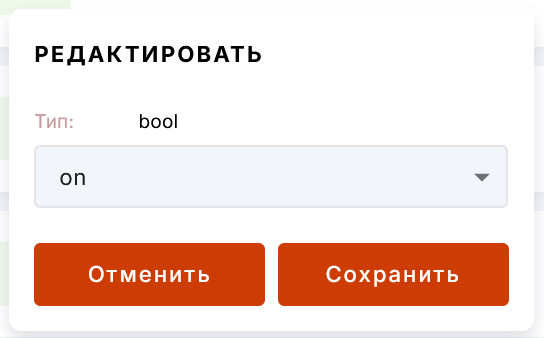
У параметров булевого типа есть всего два варианта значения: on и off.
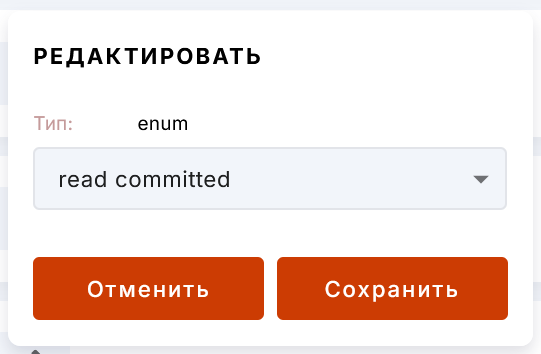
Для параметра типа перечисления будет выбор с возможными опциями.
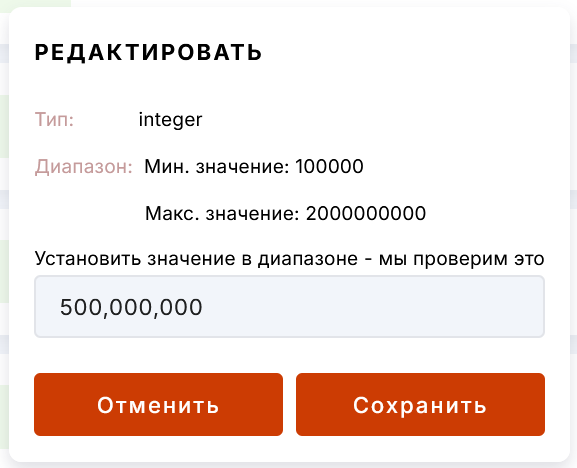
Для числовых параметров можно самостоятельно вводить числа из допустимого диапазона.
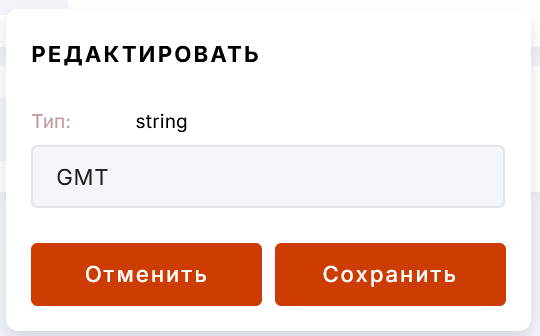
Параметр строки может быть представлен любым текстовым значением.
После изменения каждого параметра можно нажать кнопку «Отменить» - отменить изменение или кнопку «Сохранить» - сохранить изменение.

Каждый параметр имеет собственное описание. Это описание можно вызвать при помощи щелчка мыши по восклицательному знаку рядом с нужным параметром (цифра 1 на рисунке выше). Ниже представлен пример:

Чтобы изменения вступили в силу, вам нужно нажать «Применить» (цифра 1 на рисунке ниже).

После нажатия появится окно с полным списком желаемых изменений.

В этом окне можно увидеть старое значение, новое значение и требуемую обработку для применения нового значения. Если значение ожидает перечитывания конфигурационного файла (цифра 2 на рисунке выше) - значит, оно будет применено автоматически после нажатия на «Применить и перезагрузить базу данных» (цифра 4 на рисунке выше). В этом случае простоя не ожидается.
Если же значение ожидает перезапуска экземпляра (цифра 3 на рисунке выше) - нажмите кнопку «Применить и перезагрузить базу данных» (цифра 4 на рисунке выше), а затем перезапустите Postgres с помощью окна командной строки.
С помощью поисковой строки в данном окне (цифра 1 на рисунке выше) можно найти интересующий изменённый параметр по названию.
Внимание
Если данный экземпляр был синхронизирован с определённой группой параметров, значения параметров которой отличаются от новых установленных, в окне с изменениями параметров также отобразится сообщение о том, что при применении изменений экземпляр будет рассинхронизирован с группой параметров.

Параметры конфигурации можно фильтровать (цифра 1 на рисунке ниже) и проводить по ним поиск.

Вы можете фильтровать по статусу (цифра 2 на рисунке выше):
«Имеет рекомендуемое значение»
«Не по умолчанию»
«Измененные значения»
«Изменения ожидают перезагрузки»
«Изменения ожидают перезапуска»
Вы можете фильтровать по категориям (цифра 3 на рисунке выше). Например: «Автоочистка», «Параметры подключения клиента по умолчанию» и т. д.
C помощью кнопки «Очистить фильтры» (цифра 4 на рисунке выше) можно очистить все фильтры.
Набор значений параметров на данной странице можно сохранить как группу параметров с помощью кнопки «Сохранить как группу параметров».

Откроется модальное окно создания группы параметров.

Введите название новой группы параметров.
Введите описание новой группы параметров.
Поставьте галочку в чекбоксе, если вам нужно сразу привязать данный экземпляр к создаваемой группе параметров.
Нажмите на кнопку «Сохранить».
С помощью поисковой строки на странице «Поиск конфигурации» можно найти необходимый параметр настройки.

Вкладка «Группы параметров»
О функционале данной вкладки можно прочитать здесь.